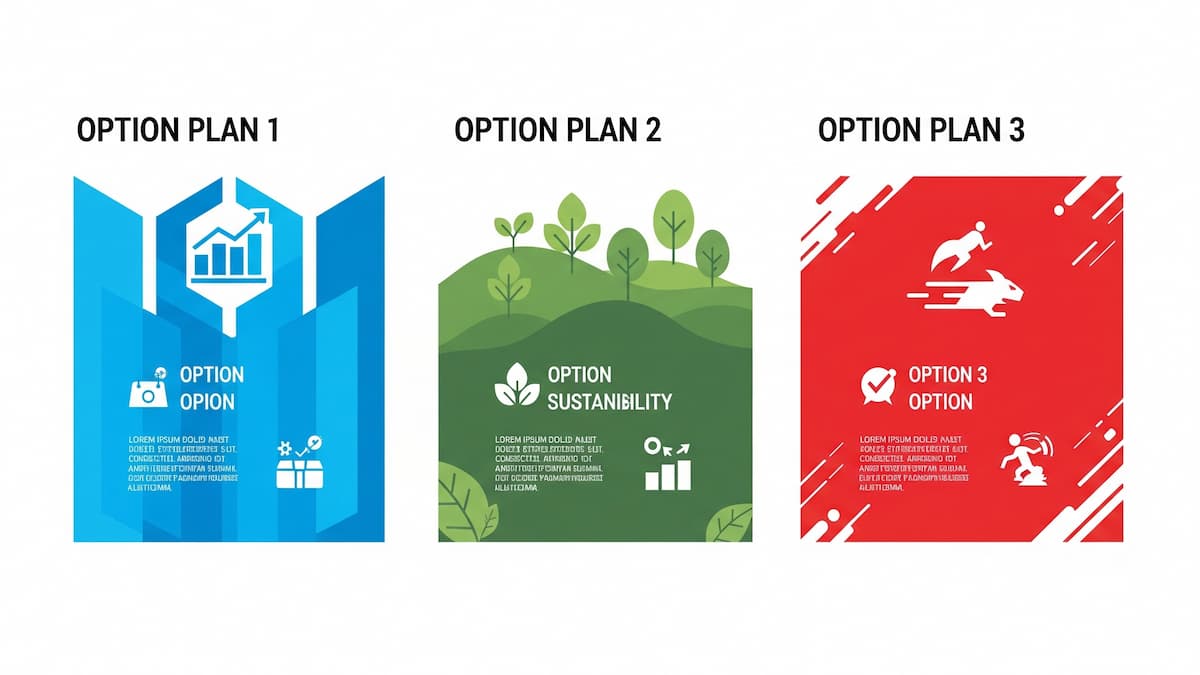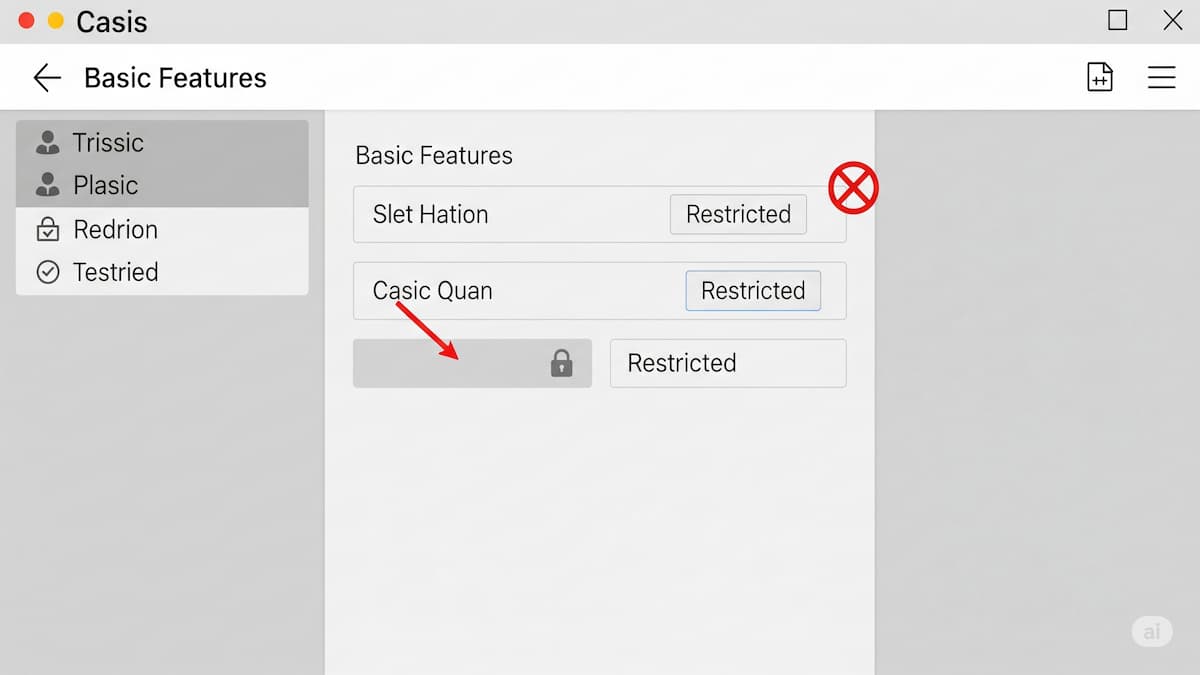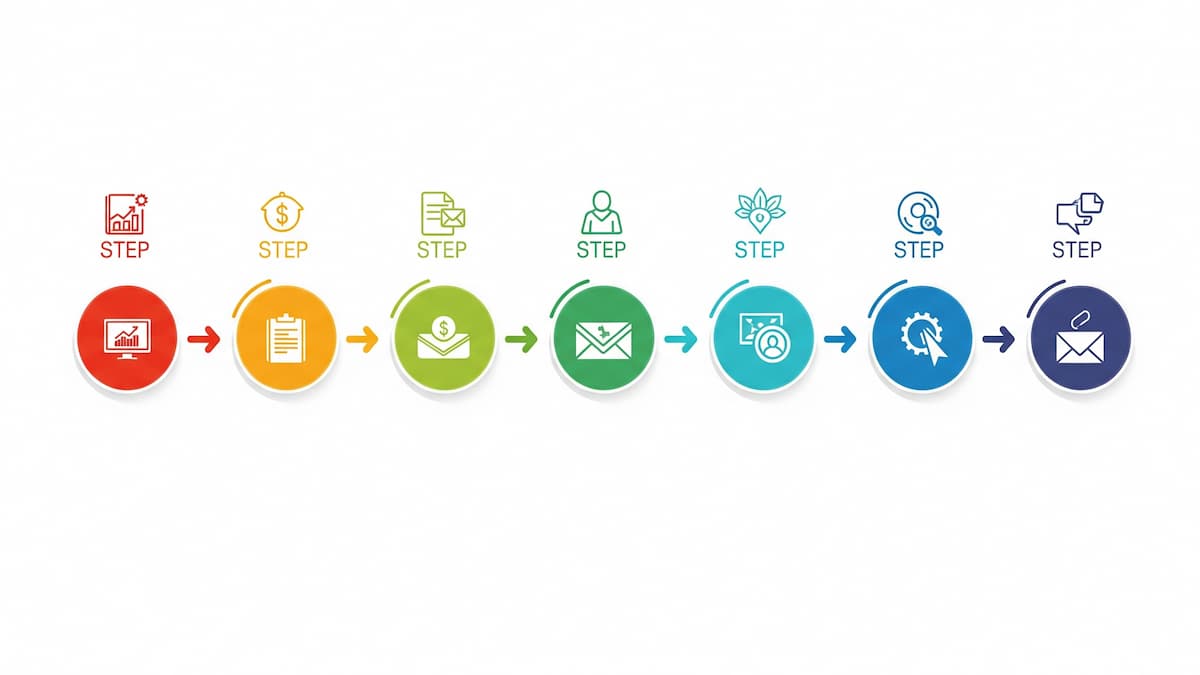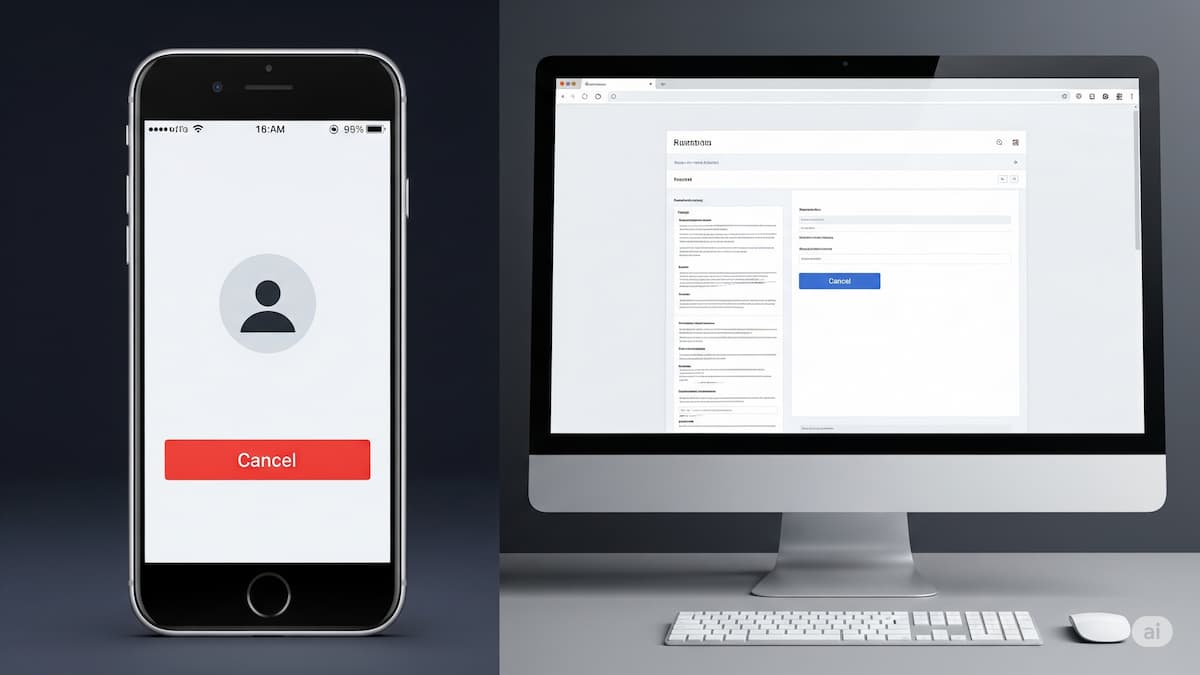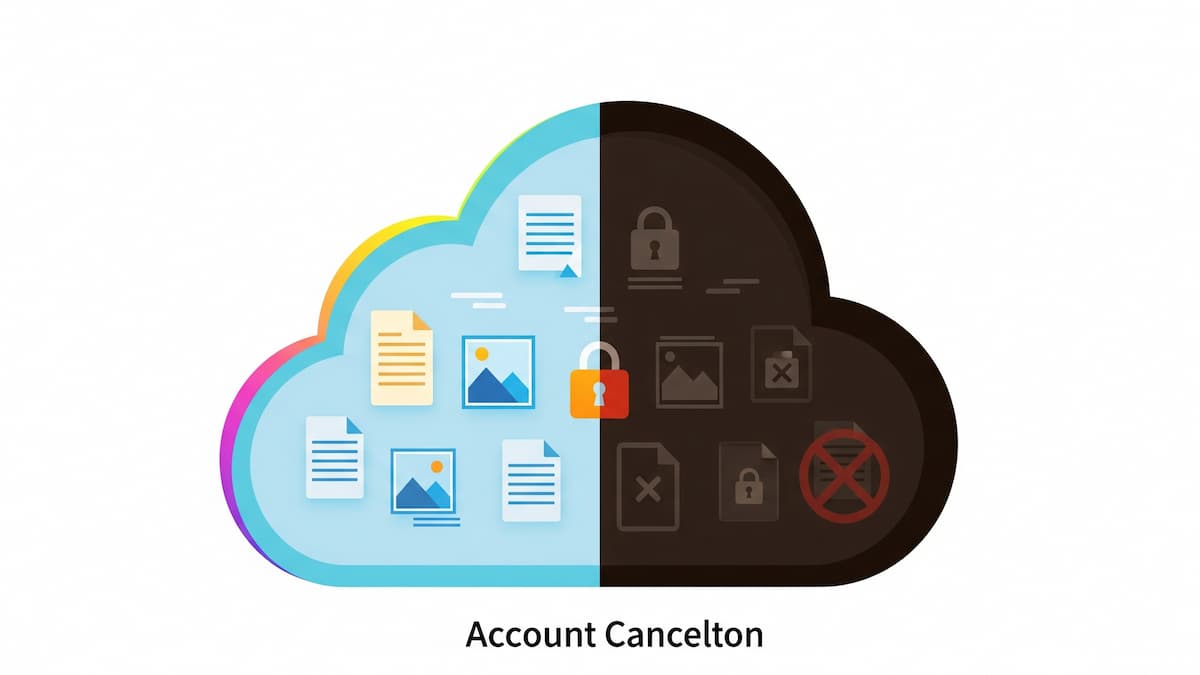AI文字起こしツール「Notta」の高精度な機能を試してみたいけれど、いきなり有料プランに登録するのは少し不安ですよね。そんな時に便利なのが、Nottaの3日間無料トライアルです。
しかし、実際に利用しようとすると、無料トライアルのプランによる種類の違いや、登録方法が分からなかったり、もしNottaの無料体験ができない、あるいはNotta無料トライアルが出てこないといった問題に直面したりすることもあるでしょう。また、Nottaプレミアムをお試しするメリットは大きいものの、デメリットや解約方法についても気になるところです。特に、Notta無料トライアルの解約は、3日間無料のアプリ解約とWeb解約で手順が異なり、解約後はどうなるのか、Nottaで無料でできることの範囲はどこまでなのか、といった具体的な情報を事前に知っておきたい方も多いはずです。
この記事では、Nottaの3日間無料トライアルに関するあらゆる疑問を解消するため、登録から解約までの手順、注意点、そしてメリット・デメリットを徹底的に解説します。
この記事のポイント
- Nottaの無料トライアルでできることや注意点がわかる
- 無料トライアルの登録方法が具体的にわかる
- アプリ版とWeb版それぞれの解約手順がわかる
- トライアルができない・表示されない時の対処法がわかる
Notta 3日間無料トライアルの登録方法と基本情報
- 無料トライアルはプランによって種類に違いがある
- 登録前に確認すべきNottaで無料でできること
- 3日間無料トライアルに登録する手順
- Nottaプレミアムをお試しするメリットとデメリット
- Notta無料体験ができない・出てこない時の原因
「Nottaの機能の素晴らしさ、まずは無料で体験しませんか?💡」
リアルタイムで文字起こし【Notta】 ![]()
無料トライアルはプランによって種類に違いがある
Nottaの3日間無料トライアルは、実はいくつかの種類があり、登録するプラットフォームによって内容が異なります。主なトライアルは「アプリ版」「Web版」「友達招待」の3つで、それぞれ文字起こし時間や解約ルールに違いがあるため、ご自身の使い方に合ったものを選ぶことが重要です。
まず結論として、最も多くの文字起こし時間を試せるのは「アプリ版」の無料トライアルです。一方で、解約後の利用権限など、柔軟性が高いのは「Web版」と言えるでしょう。それぞれの特徴を以下の表にまとめました。
| 項目 | アプリ版 無料トライアル | Web版 無料トライアル | 友達招待 無料トライアル |
|---|---|---|---|
| 文字起こし時間 | 1,800分 / 3日間 | 300分 / 3日間 | 120分 / 3日間 |
| 解約期限のルール | 終了日の24時間前まで | 期間終了直前まで | 解約手続き不要 |
| 解約後の利用権限 | 即時フリープランに戻る | 期間終了まで利用可能 | 期間終了で自動的に戻る |
| 料金発生の条件 | 期限までに解約しないと年額料金が発生 | 期限までに解約しないと年額料金が発生 | 発生しない |
| 支払い方法 | Apple ID決済 / Google Play決済 | クレジットカード | ー |
このように、どのトライアルを選ぶかによって体験できる内容が大きく変わります。特に、解約を忘れた場合に料金が発生する「アプリ版」と「Web版」では、解約期限のルールをしっかりと把握しておく必要があります。
登録前に確認すべきNottaで無料でできること
無料トライアルを始める前に、Nottaの基本的な「フリープラン」で何ができるのかを理解しておくことが大切です。フリープランは、料金を支払うことなくNottaの一部機能を利用できるプランで、いわばNottaの基本性能をチェックするためのものです。
フリープランの主な機能と制限は以下の通りです。
Nottaフリープランの主な機能と制限
月間の文字起こし時間: 合計120分まで
1回あたりの文字起こし時間: 最大3分まで
機能制限: リアルタイム文字起こしや話者識別など、一部機能のみ利用可能。テキストのダウンロードや翻訳機能は使えません。
重要なのは、フリープランでは1回の録音・文字起こしが最大3分間に制限されるという点です。そのため、短い音声メモや個人的なアイデアの記録には活用できますが、会議の議事録作成や長時間のインタビューといった本格的な業務に使うのは難しいでしょう。
フリープランは、あくまで「Nottaの文字起こし精度はどのくらいか」「基本的な操作感はどうか」といった点を確かめるための "お試し環境" と考えるのが良いでしょう。本格的な利用を検討しているなら、プレミアムプランの全機能が使える無料トライアルが必須です。
3日間無料トライアルに登録する手順
Nottaの3日間無料トライアルは、簡単な手順で申し込むことができます。ここでは「アプリ版」と「Web版」それぞれの登録手順を解説します。
アプリ版(iOS / Android)での登録手順
アプリ版から申し込むと、1,800分という長時間の文字起こしが可能です。多くの機能を試したい方におすすめです。
- Nottaアプリをインストールし、アカウントを登録(またはログイン)します。
- アプリの画面に表示される「3日間無料トライアルを開始」といった案内をタップします。
- 支払い方法の登録画面が表示されるので、Apple IDまたはGoogle Playアカウントに紐づいた決済情報を承認します。
- 「ようこそ!」などの画面が表示されれば、登録は完了です。
注意:アプリ版の無料トライアルを利用するには、決済方法の登録が必須です。トライアル期間が終了する24時間前までに解約しないと、自動的にプレミアム年間プラン(税込14,220円)の料金が請求されるため、ご注意ください。
Web版での登録手順
Web版はPCでの作業がメインの方に便利です。解約しても期間終了まで機能を使えるのがメリットです。
- Nottaの公式サイトにアクセスし、アカウントを登録(またはログイン)します。
- ホーム画面上部や料金プランのページにある「プレミアムプラン3日間無料トライアル」といったボタンをクリックします。
- 注意事項を確認した上で、クレジットカード情報を入力します。
- 「無料トライアルを始める」をクリックし、「購入しました」というメッセージが表示されたら登録完了です。
「議事録作成、まだ手作業で消耗していますか?📈」
議事録作成の手間を大幅に軽減【Notta】 ![]()
Nottaプレミアムをお試しするメリットとデメリット
3日間無料トライアルは、Nottaの有料プランである「プレミアムプラン」の全機能を体験できる絶好の機会です。ここでは、トライアルを利用するメリットと、注意すべきデメリットを整理します。
無料トライアルのメリット
- プレミアム機能が全て使える: リアルタイム文字起こしはもちろん、テキストの翻訳、AI要約、単語登録、データのダウンロード(TXT, DOCX, SRT, PDF)など、業務効率を飛躍的に向上させる機能を全て試せます。
- 長時間の文字起こしが可能: アプリ版なら1,800分(30時間)、Web版でも300分(5時間)と、実際の会議やインタビューで十分にテストできる時間が提供されます。
- Web会議との連携: ZoomやGoogle Meet、Microsoft Teamsと連携し、Web会議の内容を自動で文字起こし・記録する機能を試すことができます。
- マルチデバイス対応: スマートフォン、PC、iPadなど、どのデバイスからでも同じデータにアクセスして利用できます。
無料トライアルのデメリットと注意点
- 解約忘れによる自動課金: 最大のデメリットは、定められた期間内に解約手続きをしないと、自動的に有料の年間プランに移行し、料金が請求される点です。
- 決済方法の登録が必須: 無料トライアルを開始するにあたり、クレジットカードやアプリストアの決済情報の登録が必要です。
- 利用は1回限り: 無料トライアルは、1つのNottaアカウント、およびApple/Googleアカウントにつき1回しか利用できません。
- アプリ版は即時解約: アプリ版のトライアルは、解約手続きをすると即座に機能が使えなくなり、フリープランに戻ります。残り期間を使い切りたい場合はWeb版がおすすめです。
「あなたの会議、もっと効率的にしませんか?🚀」
会議の文字起こしなら【Notta】 ![]()
Notta無料体験ができない・出てこない時の原因
いざ無料トライアルを試そうとしても、「申し込みボタンが出てこない」「登録できない」といった状況に陥ることがあります。その場合、いくつかの原因が考えられます。
「あれ、無料トライアルはどこ?」とならないように、主な原因をチェックしておきましょう。
主な原因と対処法
- すでにトライアルを利用したことがある:
前述の通り、無料トライアルは1アカウントにつき1回限りです。過去に同じNottaアカウントや、同じApple ID・Googleアカウントでトライアルを申し込んだことがある場合、再度申し込むことはできません。 - Appleの「初年度割引」を過去に利用した:
App Storeでは「初年度割引」と「3日間無料トライアル」はどちらか一方しか利用できない特典です。過去に同じAppleアカウントでNottaの初年度割引を利用したことがある場合、無料トライアルは適用されません。 - 直接プレミアムプランに登録している:
「3日間無料トライアル」を経由せず、直接「プレミアム年間プラン」に申し込んだ場合は、無料期間は適用されず、即時課金となります。 - アプリのバージョンが古い:
無料トライアルは比較的新しい機能のため、Nottaアプリのバージョンが古いと表示されない場合があります。App StoreやGoogle Playでアプリを最新版にアップデートしてみてください。
これらのいずれにも当てはまらないのに問題が解決しない場合は、Nottaアプリ内の「フィードバック」や公式サイトの問い合わせフォームからサポートに連絡することをおすすめします。
Notta 3日間無料トライアルの解約方法と注意点
- 事前に知るべきNotta無料トライアルの解約ルール
- アプリとWebでの3日間無料の解約手順
- 解約後はアカウントやデータがどうなるのか
「まだNottaを体験していないのはもったいない!👇」
ミーティングのテキスト化【Notta】 ![]()
事前に知るべきNotta無料トライアルの解約ルール
無料トライアルを利用する上で最も重要なのが、解約のルールを正確に理解しておくことです。ルールを知らないと、意図せず料金が発生してしまう可能性があります。必ず以下のポイントを押さえておきましょう。
解約に関する3つの最重要ルール
- 解約しないと自動で更新(課金)される
無料トライアルは、期間が終了すると自動的にプレミアム年間プラン(税込14,220円)に更新されます。無料期間だけの利用を希望する場合は、必ず期間内にご自身で解約手続きを行う必要があります。 - 解約期限を守る
解約手続きには期限があります。特にアプリ版は「トライアル終了日の24時間前まで」に手続きを完了させる必要があります。ストアの処理時間を考慮し、終了日の2日前など、余裕を持った手続きが安心です。Web版は期間終了前まで可能ですが、こちらも早めの対応がおすすめです。 - アプリの削除や退会では解約にならない
スマートフォンからNottaのアプリをアンインストール(削除)したり、Nottaのアカウントを退会したりするだけでは、サブスクリプション契約は解約されません。料金の請求が続いてしまうため、必ず正規の手順で解約手続きを行ってください。
これらのルールは、多くのサブスクリプションサービスに共通するものです。Nottaに限らず、無料トライアルを利用する際は常に意識しておきましょう。
アプリとWebでの3日間無料の解約手順
Nottaの解約手順は、登録したプラットフォームによって異なります。「Apple ID決済」「Google Play決済」「クレジットカード決済(Web版)」の3パターンに分けて、具体的な手順を解説します。
iOSアプリの場合(Apple ID決済)
iPhoneやiPadの「設定」アプリから手続きを行います。
- iPhoneの「設定」アプリを開きます。
- 一番上にある自分の名前(Apple ID)の部分をタップします。
- 「サブスクリプション」をタップします。
- 一覧から「Notta」アプリのアイコンをタップします。
- 「無料トライアルをキャンセルする」または「サブスクリプションをキャンセルする」をタップします。
- 確認画面で「確認」をタップすると、解約手続きは完了です。
Androidアプリの場合(Google Play決済)
Androidスマートフォンの「Google Play」アプリから手続きを行います。
- 「Google Play」アプリを開きます。
- 右上のプロフィールアイコンをタップします。
- 「お支払いと定期購入」をタップします。
- 「定期購入」をタップします。
- 一覧から「Notta」を選択します。
- 「定期購入を解約」をタップし、画面の指示に従って手続きを進めます。
もし上記の手順でNottaが見つからない場合、Web版で契約しているか、すでに解約済みである可能性が考えられます。
Web版の場合(クレジットカード決済)
Nottaの公式サイトにログインして手続きを行います。
- PCなどでNotta Web版にログインします。
- 画面左下のメニューにある「設定」(歯車のアイコン)をクリックします。
- 左側のメニューから「契約管理」をクリックします。
- 画面を下にスクロールし、「サブスクリプションの解約」や「プランの解約」といったボタンをクリックします。
- アンケート画面が表示される場合がありますが、回答またはスキップして解約手続きを進めます。
- 最終確認画面で「解約する」をクリックします。
解約手続きが完了すると、「契約管理」の画面に「再契約する」というボタンが表示されます。この表示になっていれば、正常に解約が完了しており、次回の自動更新は行われません。
解約後はアカウントやデータがどうなるのか
「無料トライアルを解約したら、今までの文字起こしデータは消えてしまうの?」と心配になるかもしれませんが、ご安心ください。解約や退会をしない限り、データが完全に削除されることはありません。ただし、利用できる機能には変化があります。
解約後のステータスとデータへのアクセス
- アカウントのステータス:
無料トライアルを解約すると、アカウントは自動的に「フリープラン」に移行します。 - 文字起こしデータ:
データ自体は削除されません。しかし、フリープランの仕様に従い、各データの閲覧・再生が冒頭の3分間に制限されます。再びプレミアムプランに加入すれば、全てのデータにフルアクセスできるようになります。 - プレミアム機能の利用権限:
ここがアプリ版とWeb版の大きな違いです。- アプリ版:解約手続きが完了した時点で、即座にプレミアム機能が使えなくなり、フリープランに戻ります。
- Web版:解約手続きをしても、トライアル期間が終了するまでは、引き続きプレミアム機能を使い続けることができます。
もし「3日間ギリギリまで機能を試したい」と考えているなら、Web版でトライアルを始めるのが賢い選択と言えそうですね。一方で、解約忘れが心配な方は、早めに解約しても損がないアプリ版を選ぶのも一つの手です。
どちらのプランを選ぶにせよ、解約後の仕様を理解しておくことで、安心して無料トライアルを活用することができます。
Nottaの3日間無料トライアルを賢く使うための総括
この記事では、Nottaの3日間無料トライアルについて、登録から解約、注意点までを網羅的に解説しました。最後に、本記事の重要なポイントをリストで振り返ります。
- Nottaの無料トライアルはプレミアムプランの全機能を3日間試せるサービス
- トライアルにはアプリ版・Web版・友達招待の3種類がある
- 最も文字起こし時間が長いのはアプリ版の1,800分
- 無料トライアルの利用には決済方法の登録が必要
- 最大の注意点は期間内に解約しないと自動で年間プランに課金されること
- アプリ版の解約期限は終了日の24時間前まで
- Web版の解約期限は期間終了前までで解約後も期間内は利用可能
- アプリの削除やアカウントの退会では解約したことにならない
- 解約手順はiOS・Android・Web版でそれぞれ異なる
- トライアルができない原因は過去の利用履歴やアプリバージョンが考えられる
- 解約後はフリープランに移行しデータは残るが閲覧は冒頭3分に制限される
- フリープランは1回3分までしか文字起こしできないため本格利用には不向き
- メリットは高精度な文字起こしやWeb会議連携など全機能を試せること
- デメリットは自動課金のリスクとアプリ版では即時機能が停止すること
- トライアルを最大限活用するにはどのプランが自分に合うか見極めることが大切